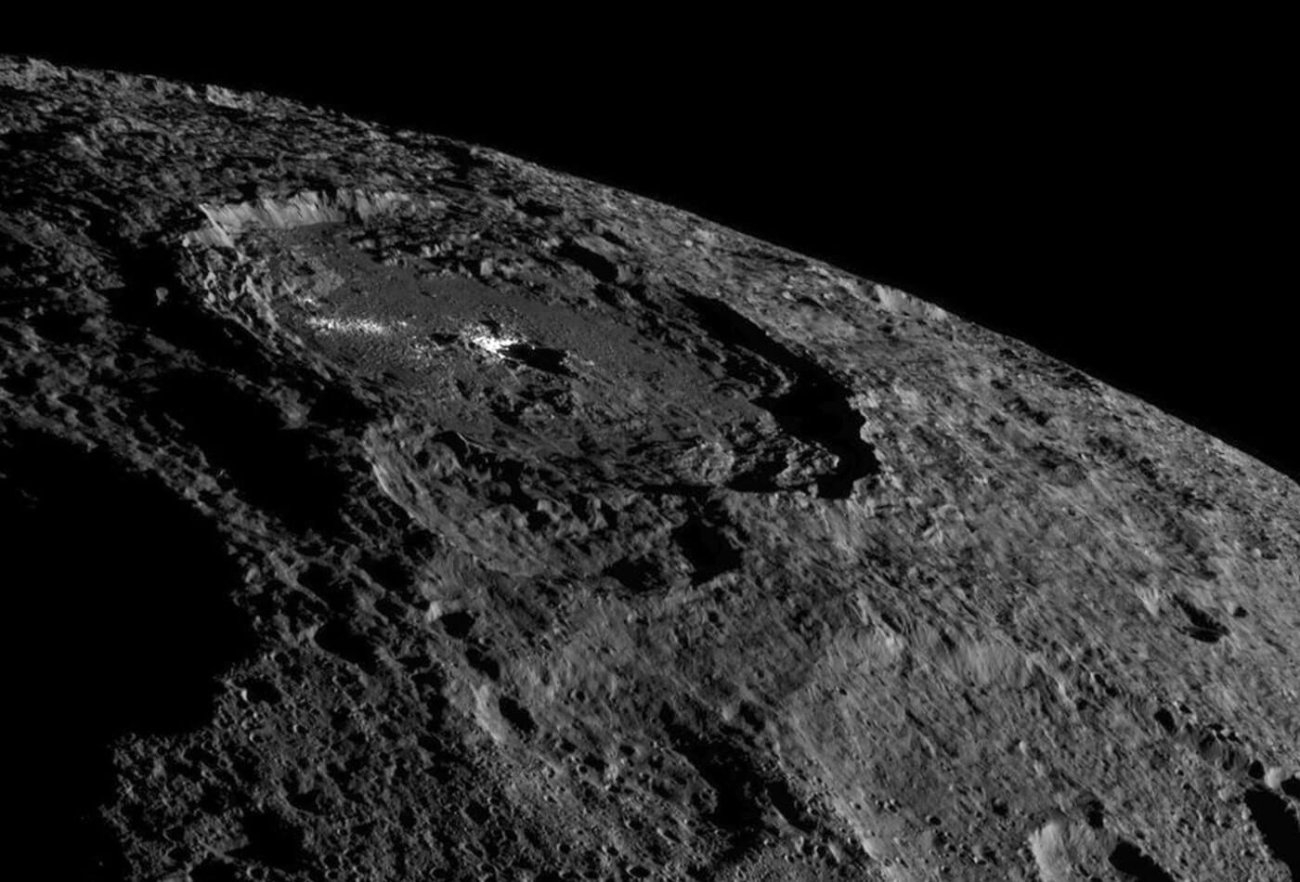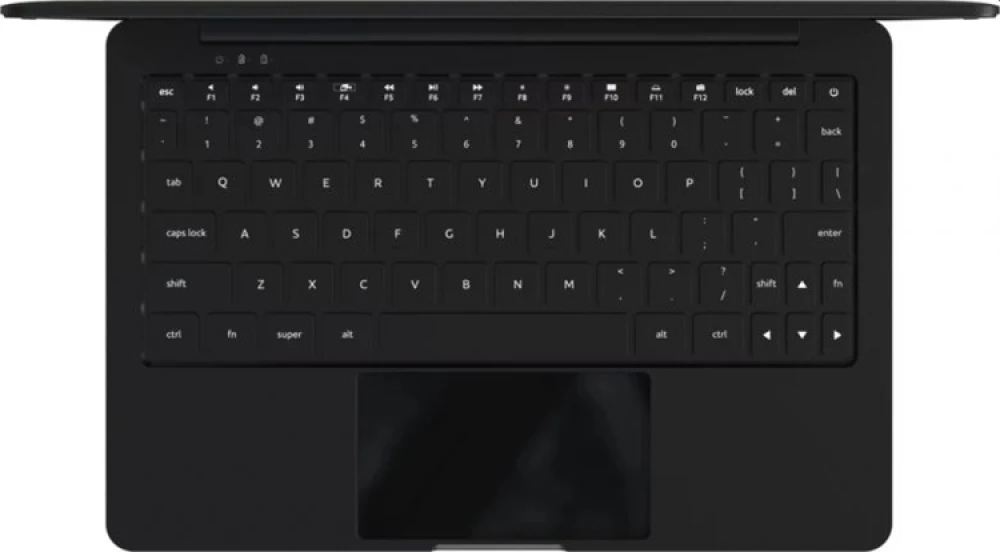Как отображать загрузку процессора Mac (мониторинг системы macOS) прямо в Dock
❤ 992 , Категория: Статьи, ⚑
Читайте также:
Начиная с OS X Mavericks в десктопной операционной системе Apple появилась возможность выводить показания системных процессов из стандарного приложения Мониторинг системы прямо в Dock.
Для того чтобы активировать различные варианты оторажения значка в Dock, для начала нужно запустить саму программу Мониторинг системы (по умолчанию она находится в папке Другие в Launchpad).
После запуска, в Dock, разумеется, появится значок утилиты. Теперь остается только нажать на него правой клавишей мыши и выбрать пункт Значок в Dock.
ПО ТЕМЕ: Как открыть меню Разработка (консоль разработчика) в Safari на Mac и для чего оно нужно.
Среди вариантов отображения есть следующие:
- Загрузка ЦП — на специальных шкалах (по одной для каждого «ядра») будет отображаться то, насколько загружен процессор в настоящий момент.
- Показать историю ЦП — отображение загрузки «ядер» процессора во времени.
- Загрузка сети — отображение активности загрузки/отправки данных через интернет.
- Работа диска — отображение процессов чтения и записи на жесткий диск.
Смотрите также:
Статью нашли по запросам:- загрузка процессора macOS иконка в док маленький
- как вывести на экран процент загрузки процессора macbook
- как добавить значок нагрузки процессора macbook m1
- Levitagram, или как на iPhone создавать фото с эффектом левитации (полета)
- Как мозг отличает красивое от некрасивого
- Как изменить скорость скрытия и отображения Док-панели (Dock) в macOS
- USB (USB Type-C) хабы для MacBook и iMac с AliExpress
- Частный доступ в Safari на iPhone и iPad: как включить и пользоваться